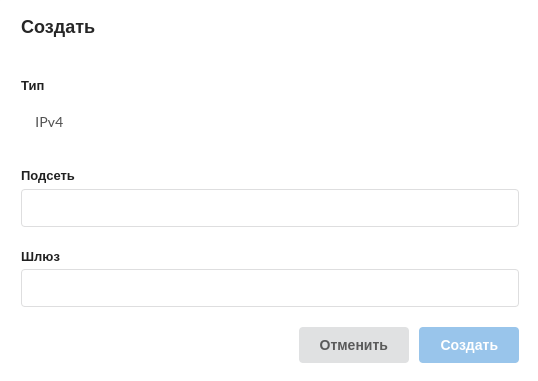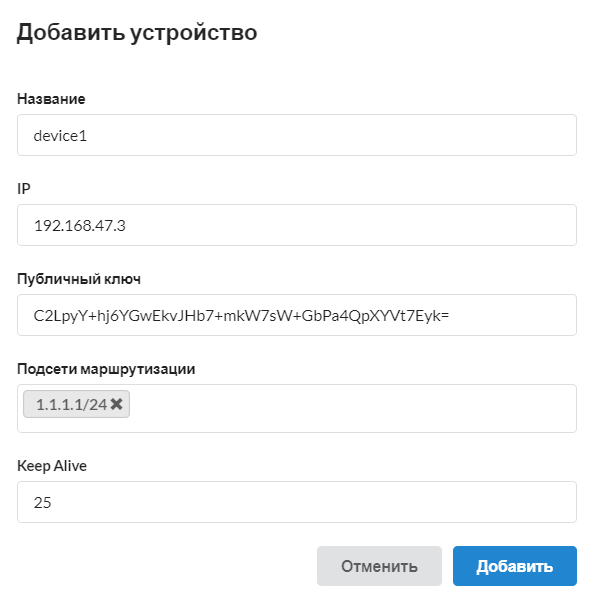VPN Wireguard подключение¶
После регистрации аккаунта в сервисе VPN есть предсозданный по умолчанию VPN-шлюз.
Для добавления VPN Wireguard подключения пользователю необходимо выполнить следующие шаги:
Создание нового подключения¶
Для предсозданного VPN-шлюза нужно создать подключение.
Для этого нужно нажать на VPN-шлюз и в открывшемся окне нажать Создать подключение.
Для добавления подключения нужно указать:
Названиеподключения;IP c префиксом подсети- IP-адрес VPN Gateway в подсети клиентского подключения
(Обычно указывается первый IP-адрес подсети, например:10.113.15.1/24);Порт- UDP-порт на публичном IP-адресе; Рекомендуем для первого подключения использовать порт2200/udp, так как он преднастроен и разрешен. Для следующих подключений в пределах аккаунта обратитесь в службу поддержки для настройки порта.Максимальную единицу передачи (MTU)- рекомендуемое максимальное значение -1420.
Нажать Добавить.
Добавление маршрута¶
Чтобы созданное подключение видело виртуальные машины в других сетях аккаунта, нужно добавить новый маршрут к указанной подсети подключения в список маршрутов VPC.
Для этого нужно перейти в сервис VPC Networks, во вкладке Маршрутизация нажать Создать.
В модальном окне создания маршрута нужно указать:
Подсеть(в данном случае10.113.15.1/24);Шлюз– внутренний адрес, созданного ранее соединения (в данном случае –198.18.0.2).
Добавление устройства¶
Чтобы использовать это VPN-соединение, нужно добавить свое устройство.
Для этого в настроенном соединении нужно нажать Добавить устройство.
Заполнить следующие поля:
IP- адрес предлагается автоматически (свободный адрес из подсети, указанной при создании соединения), в данном случае -10.113.15.2;Публичный ключ– указывается публичный ключ Wireguard пользователя;
ПоляПодсети маршрутизациииKeep Aliveявляются опциональными.
Настройка конфигураций¶
Теперь нужно создать конфигурационный файл, чтобы активировать VPN подключение на устройстве.
В боковом меню добавленного устройства нажмите Конфигурации.
В открывшемся модальном окне введите приватный ключ Wireguard, нажмите Продолжить.
Далее нужно следовать инструкциям в открывшемся модальном окне, в соответствие с типом вашей ОС.
После успешного выполнения инструкций VPN Wireguard подключение считается настроенным.
Примечание
Проверить успешность подключения устройства к VPN можно запустив команду ping с указанием адреса шлюза:
ping 10.113.15.1